一、软件升级的原因
由于不同品牌不同机芯的液晶彩电软件设计不尽相同,则软件存在缺陷时所表现的故障现象也千差万别,如部分台收不到、部分台无彩色、部分台有杂音或输入某些信号源时图像异常等。一般来说,这类因软件问题而出现的故障,厂家一般会以技改方案的名义要求售后维修人员进行处理。
提示:由于在设计电视机的软硬件时,不能完全预见电视机的实际使用环境,从而会导致电视机在某些环境中工作异常,例如某些地方有线电视信号不标准,电视机会出现无伴音、无彩色等故障,这时可通过软件升级来解决。
另外,当配用不同型号的液晶屏时,或想在不改变硬件的情况下增减电视的某些功能,也可通过软件升级来解决。
二、软件升级须知
液晶彩电软件升级是通过专用设备(常称写程器或升级工具)给程序存储器写入对应的程序,这个过程也就是常说的软件升级。软件升级时所需的升级工具、操作方法和要求主要由芯片方案决定,并非由电视厂家决定升级接线方法取决于主板的接口设计及引脚定义。目前,液晶彩电常用的芯片方案见表1。
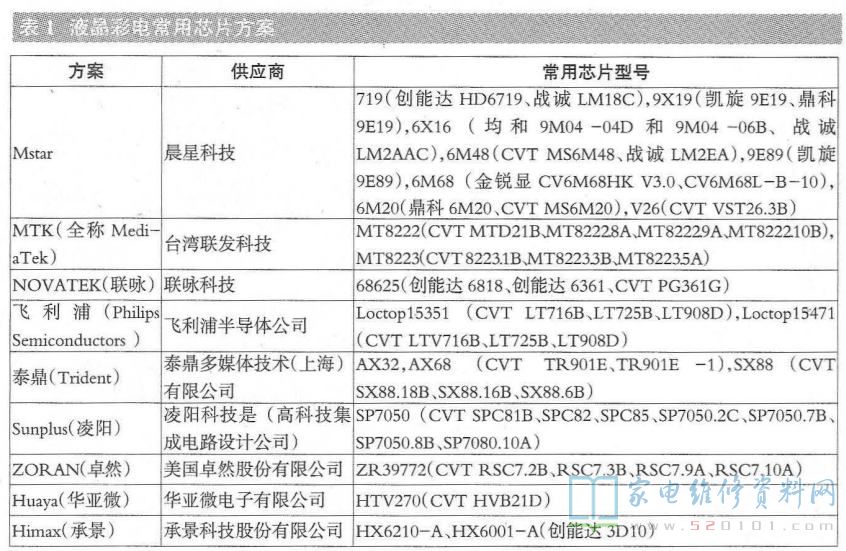
用于液晶彩电软件升级的工具很多,如有采用总线方式(SDA、SCL)传输数据,有采用半双工方式(RXD、TXD)传输数据,但无论采用哪一种,在使用升级工具前均须安装驱动程序,并且必须使用升级工具所要求的电脑接口(如25针打印机并口、9针RS232串口、USB接口等)。再者,升级工具与主板的升级接口需按要求对应连接,常见的对应关系有以下几种,见表2。
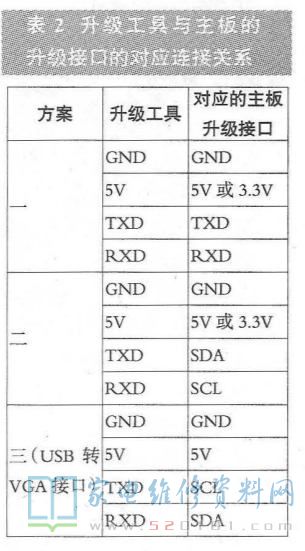
1.USB转串口

在完成上述驱动程序安装后,会在电脑的设备管理器中出现如图2所示的端口,其中“USB -SERIALCH341A”为万能升级小板,“COM4”为系统自动分配的端口号(也可自行设置端口号,但不可与电脑上已有的端口号重复)。
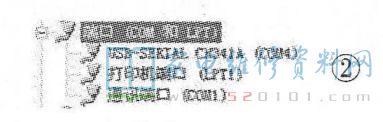
按“1”所述完成升级小板驱动程序的安装,此时会在电脑的“设备管理器”中出现如图3所示的外部接口,其中“USB -EPP/12C ....CH341A”为万能升级小板。

三、各机芯彩电软件升级方法
1.K系列(8K21、8K22、8K23)机芯
本机芯支持两种升级方法:一种是通过USB升级,另一种是用万能升级小板进行升级。通过USB升级时,先找到升级文件(扩展名为.SKS),如图4所示,并将该文件拷入U盘,接着将U盘插到电视机的USB接口中,给彩电上电后开机,将“信号源”选为“USB"并进人,选择“文本”一项,找到升级文件, 按遥控器上的“确定”键进行升级。

值得一提的是,在上述升级过程中,不能关断电视机电源,整个升级过程约为两分钟。
通过万能升级小板升级时,先把升级小板的拨动开关置于串口(UART)位置,再将升级小板与电脑的USB口接好,接下来运行如图5所示的MtkTool.exe程序,这时会出现如图6所示的主界面,相关选项的设置如下:

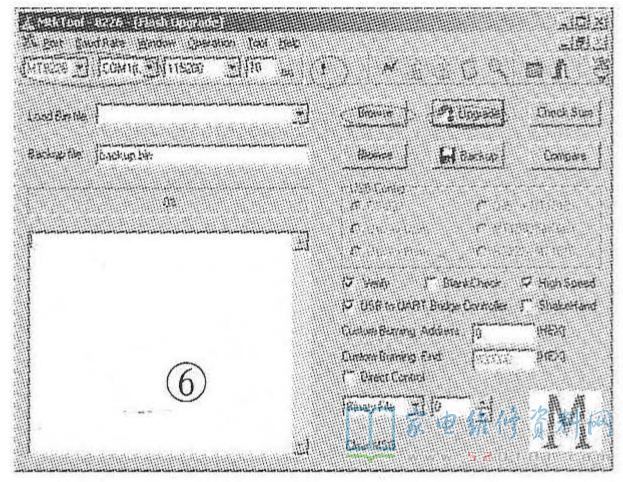
(2)把中间的串口选为实际接入的USB串口,并将后面的速度设为“115200”和“10ms";
(3)把中间的“!”按钮按一下,确认为绿色而不是红色(红色表示关闭串口,绿色表示打开串口);
(4)按“Browse”按钮选择升级文件,升级文件应是bin(二进制)文件,但为了USB升级用,提供的文件把扩展名已改为“SKS",因此在打开文件时,应将文件类型选择为“All fles(*.*)”,如图7所示,这样才能显示出文件名,接下来选择升级文件并打开;
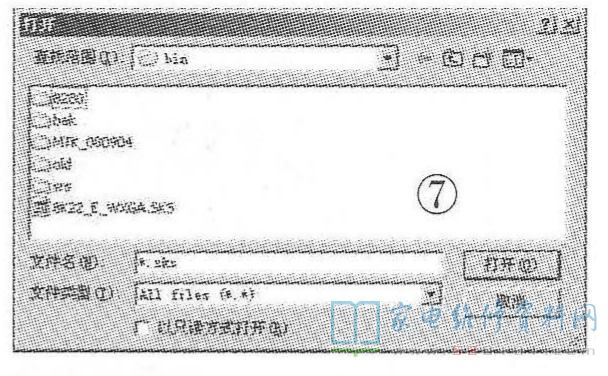
2.R系列(8R03、8R08)机芯
先关断电视机电源,再将万能升级小板与主板及电脑连接好,并将小板上的拨动开关置于串口(UART )位置;接下来运行RTICE.exe软件程序,点击“File-CommSettings"进行设置,如图8所示,COM口应按照实际电脑端口选择。
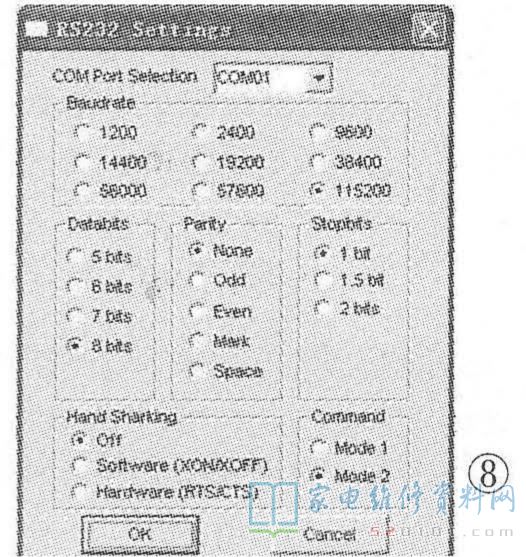
设置好参数后点击“OK”按钮,系统会自动返回到升级界面,这时单击“Bum in RomCode"按钮,如图9所示,接下来会弹出如图10所示的对话框,注意图中椭圆框所标注的按钮和选项:选项“1”选择"Drag-on ROM code with CTRL +W"(或“Dragon ROM code with CTRL +Q");选项“2”选择文件路径,文件名为fw.spi, 选项“3”“Burn to”选择“BootCode" ,随后点击选项“4”“TVFimware",开始软件升级,并显示升级进度条,如图11所示。
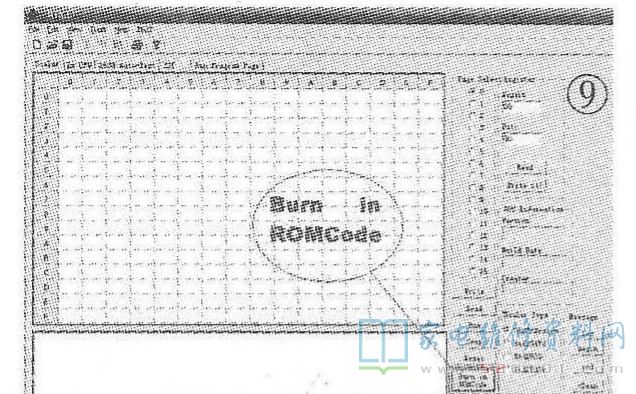
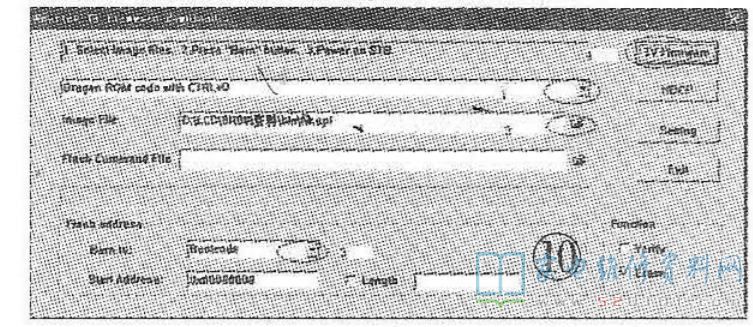
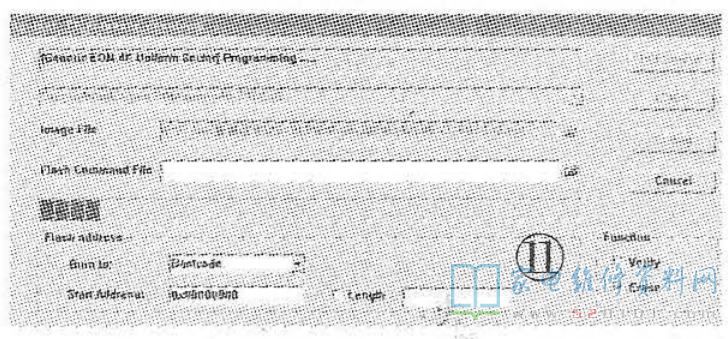
升级结束后,会弹出一个对话框,单击“确定”键后,再单击"EXIT"按钮,退出进度条对话框,最后关断电视机电源后再开机,升级结束。
3.M系列机芯
(1)让电视机处于开机状态,将万能升级小板与主板及电脑连接好,并将小板上的拨动开关置于PC的位置,接着将小板上的USB口插人电脑。
(2)运行ISP_Tool V4.0.5.exe软件程序(该软件的后期版本是4.4.3.9),如图12所示。
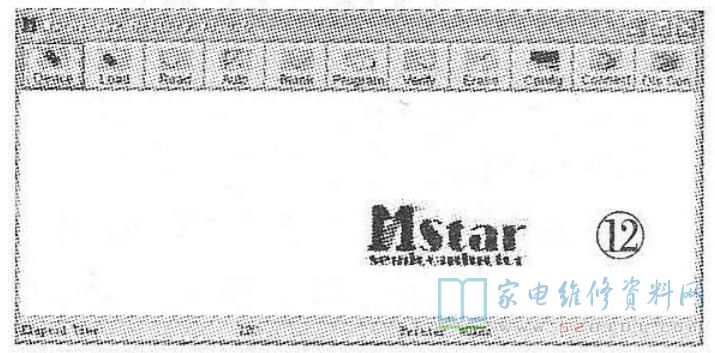
(3)对“Device”与“Config"”选项的参数进行设置,相关参数如图13、14所示。
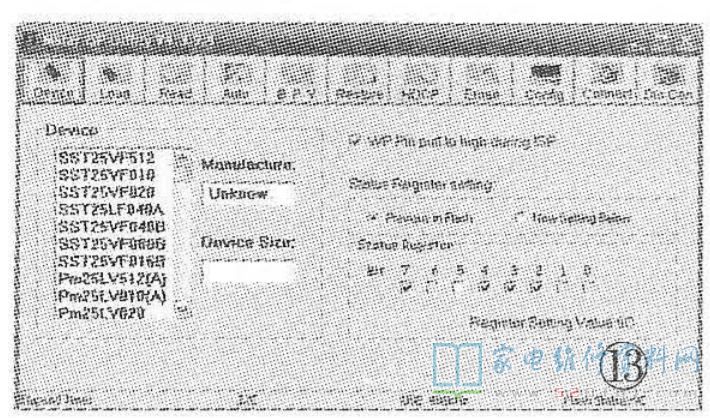
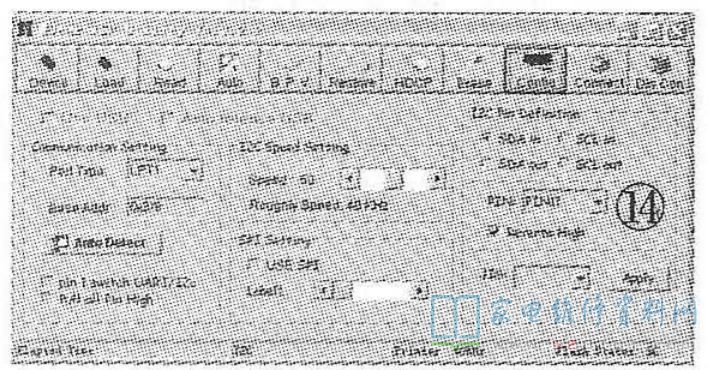
(4)单击“Connect'按钮,将弹出对话框,如升级小板与主板、电脑连接正常,这时就会显示出程序存储器的型号,如图15所示,这时单击“确定”按钮后,再单击“Read"按钮,将弹出如图16所示对话框。
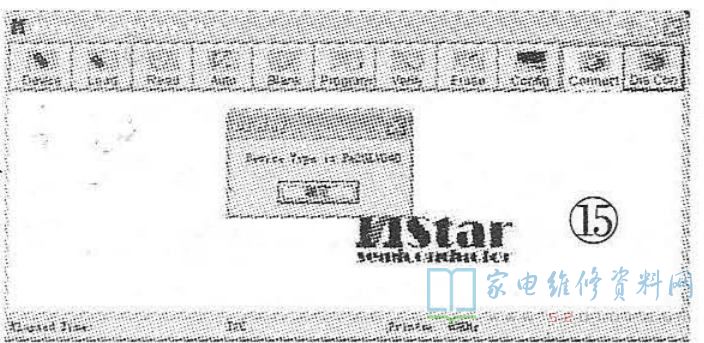
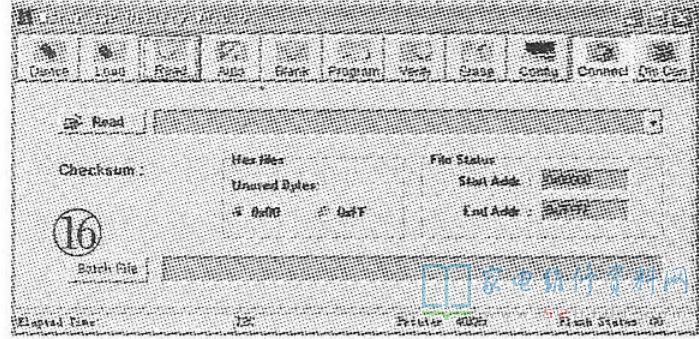
找到存放升级文件的文件夹,如图17所示,打开升级文件,这时升级界面上的方框内会显示升级文件的存放路径与文件名,如图18所示。单击“Auto”按钮出现如图19所示界面,单击“Run"按钮即可开始升级。升级成功后的界面如图20所示。
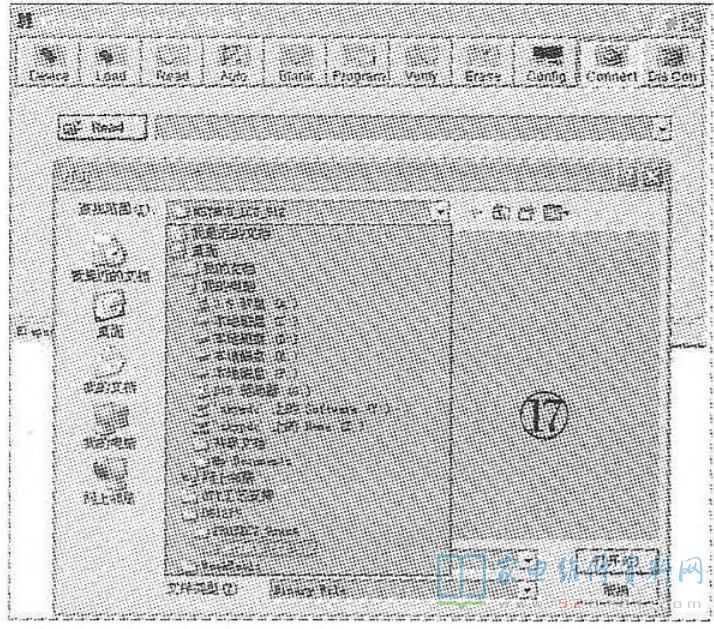
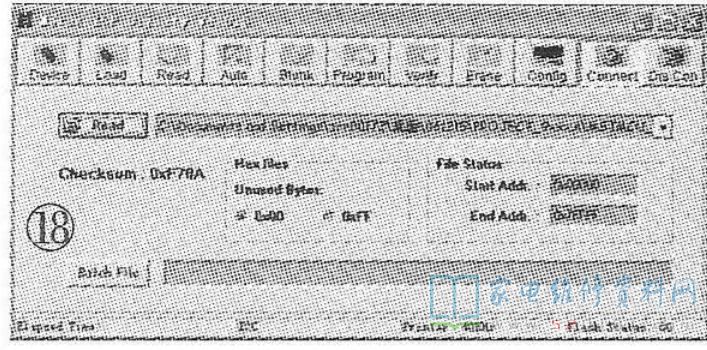
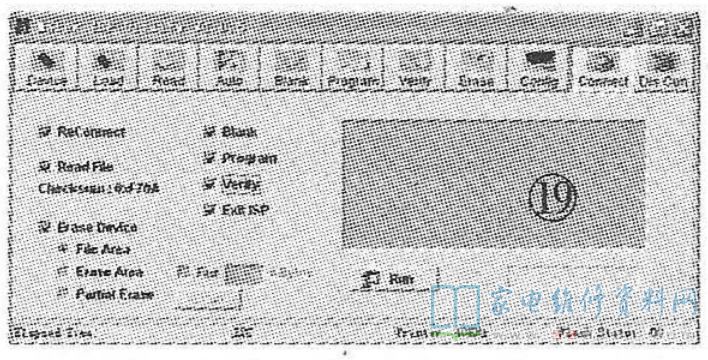

4.8G28、8G29机芯
(1)升级文件的存放
先将“8g29”文件夹整个保存在D盘根目录下,如图21所示。注意该文件夹一定要保存在D盘根目录下,否则烧写程序时会报错。
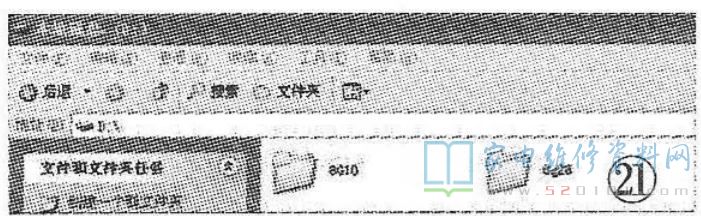
(2)安装Gprobe工具
此步分“gprobe” 软件和“cg-probe"软件的安装,但“cgprobe"的软件安装会自动在“gprobe"的软件安装过程中出现。
选择并双击GProbe 5.4.0.3.exe安装文件,出现安装界面,如图22所示,点击“Next"按钮,选择“接受协议”后,再点击“Next"按钮,出现两次对话框后就会出现安装路径选择对话框,如图23所示,建议使用系统默认的路径,不作改变。
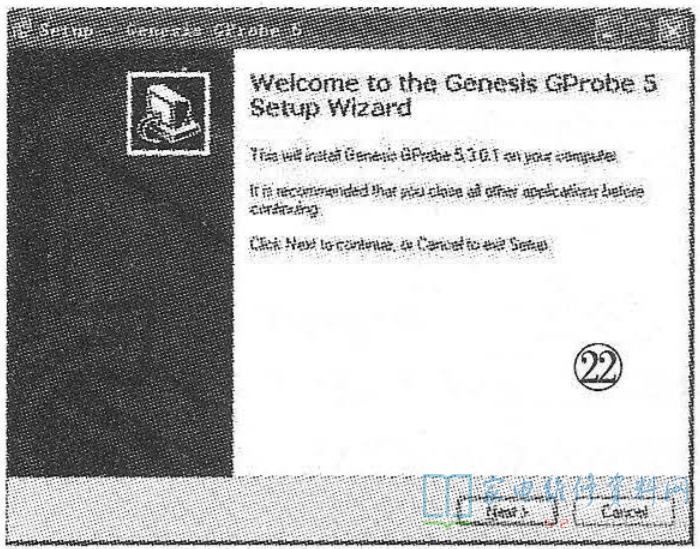
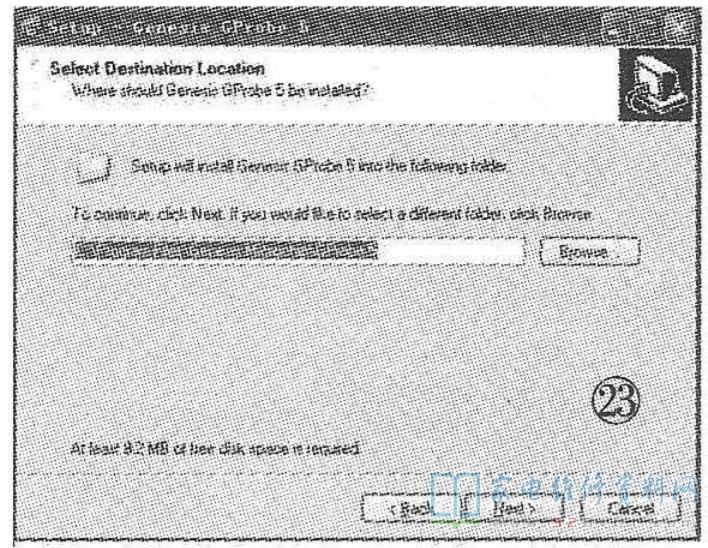
接下来会出现如图24所示界面,点击“Next"按钮,这时会出现cgprobe软件的安装界面,如图25所示这之后一直点击“Next'按钮,直至出现“Finish”按钮,如图26所示。这时点击“Finish"按钮,安装Gprobe工具,重新启动电脑后,安装的上述软件就可用了。
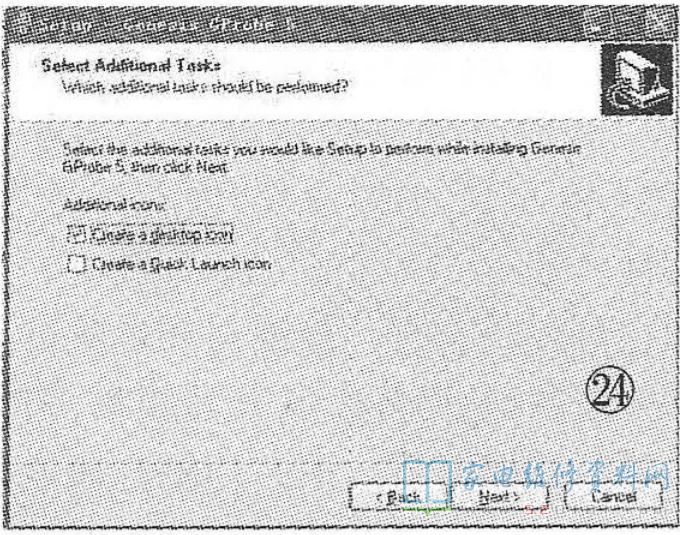
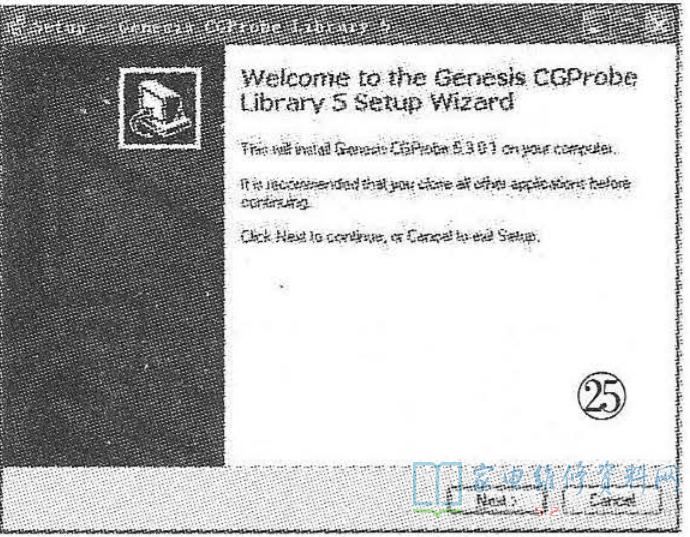
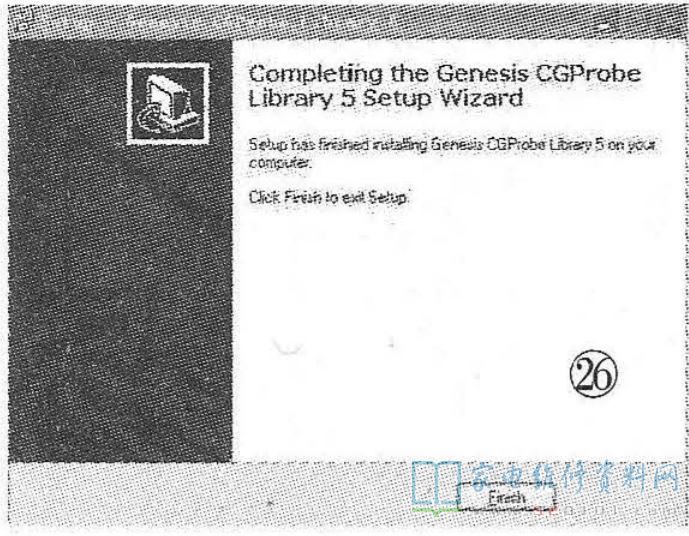
(3)升级软件的设置
双击桌面上的“Gprobe 5"图标,运行Gprobe软件,会出现如图27所示界面,点击如图28所示的设置按钮出现如图29所示界面,将“con-nection Settings”标签下的“Devices"项下拉框中的值选为Serial"。

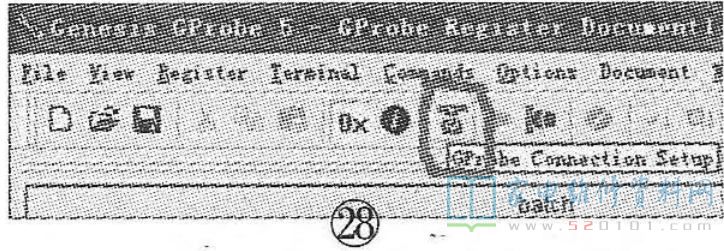
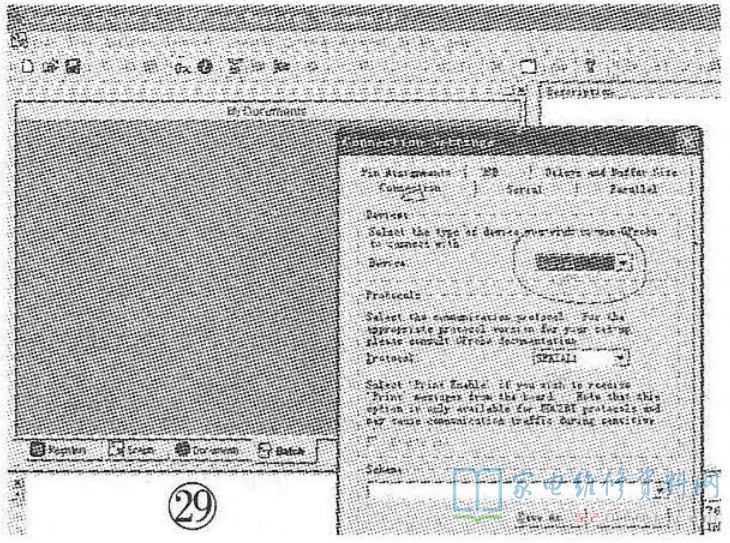
点击“我的电脑→属性→硬件->设备管理器”,在如图30所示的对话框中,找到端口(cOM和LPT1),在其下拉选项中找到"USB-SERTAL CH341A”,记下其端口号(本例为COM4)。
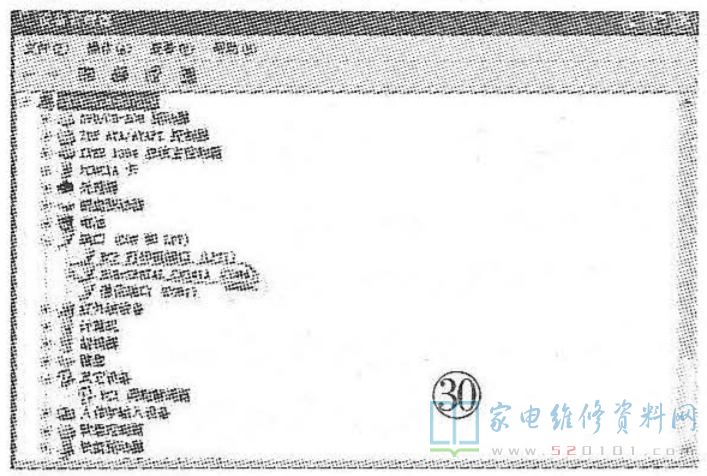
接下来回到之前的Gprobe软件界面中,选中“Connection Settings"对话框中的“Serial"标签,对“Serial PortSettings'选项中的Port设为记下的端口号,如在本例中就应设为“COM4”,如图31所示。
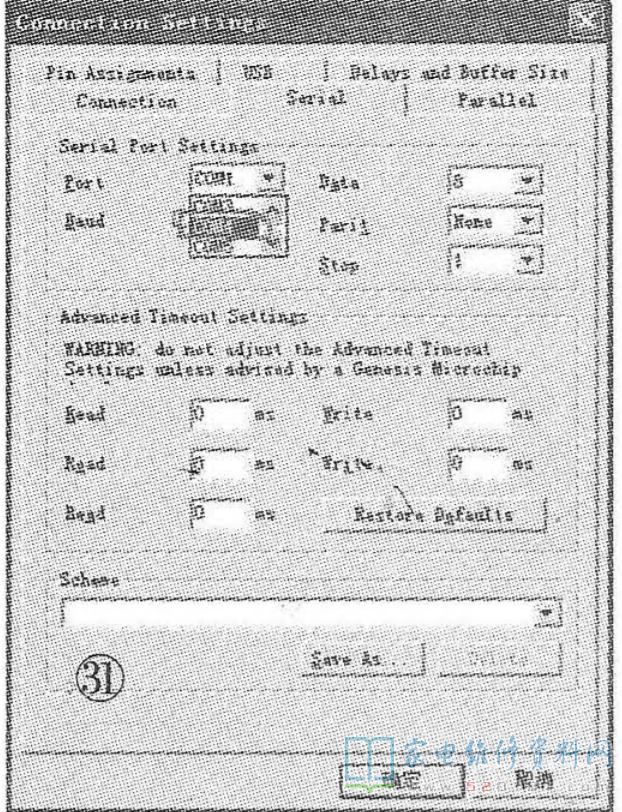
提示:由于每次升级时,电脑分配的端口号不一定相同,因此在每次升级前均需按。上述步骤查看当时的端口号,这样才能保证后面的升级操作成功。
(4)程序烧写
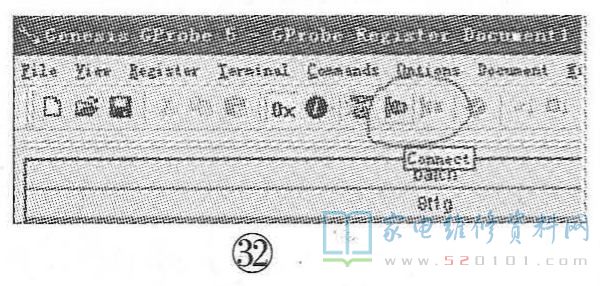
运行gprobe软件后,先查看图32圈中的按钮颜色,若绿色按钮亮、红色按钮为灰色,则说明硬件连接处于断开状态。这时先点击绿色按钮,若绿色按钮变成灰色,红色按钮亮,则表明升级工具连接成功。如果点击绿色按钮始终不能让红色按钮亮,则需检查硬件连接是否正确。
接下来选择升界面左下角4个标签中的“Batch”,如图33所示。如果是在该电脑上第一次烧写程序,则需要添加Batch文件框,即在Batch页的灰色区域内点击右键,出现如图34所示对话框。
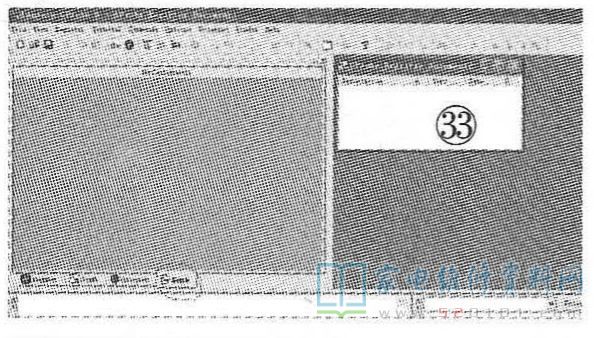
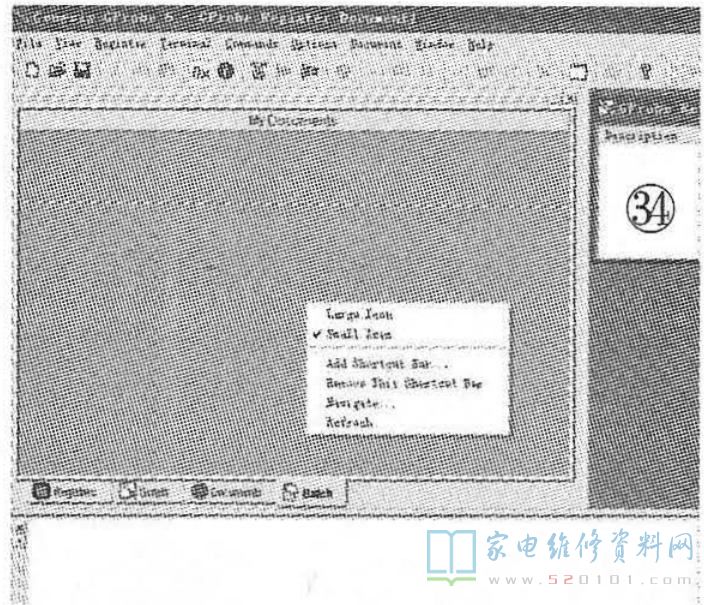
占击“Add Shortcut Bar”按钮后,出现如图35所示界面,这时要选择烧录文件所对应的bat文件的路径,在“Driver”选项中选择“D:” ,在“Folders”选项中选择“8g29",如图36所示,最后点击OK按钮,完成程序烧写前的设置,此时显示的界面如图37所示,这也表明文件烧写准备就绪。接下来点击图中的“hex _8g29.bat”即可进行软件升级。
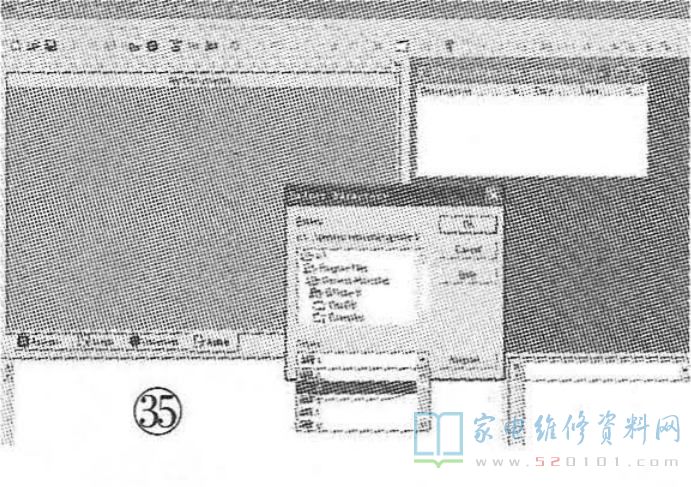
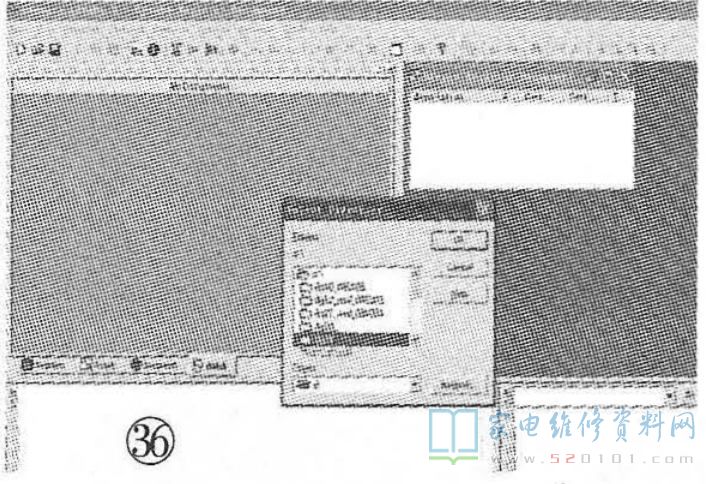
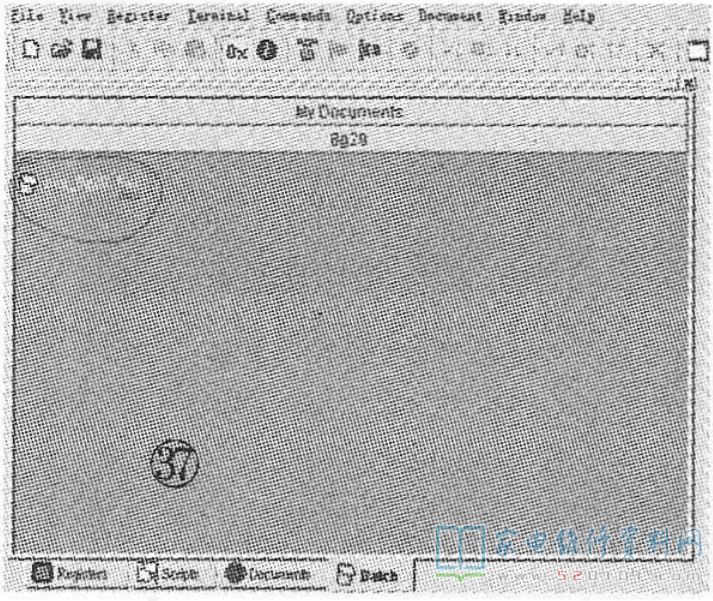
在升级过程中,图37所示界面的右下角的对话框中显示升级进度,当达到“100”时,表明升级完成,这时断电重启电视即可。
上面所说的建立bat文件框的过程只有在第一次升级程序时才插人此步操作,之后系统会自动保存这个设置。
在烧写过程中,如果提示烧写没有成功时,需切断电源再开机(电视机可能是黑屏),并按照上述步骤重新进行升级,直至烧写成功。
须注意的是,在使用gprobe软件烧写程序后,每次关闭该软件再打开时,需要在Batch页的灰色区域点击右键,选择“navigate”,如图38所示。若没有这一步,后面的程序烧写会出错。当然,该步操作只需在运行gprobe软件时做一次即可,不用每烧写一遍程序就做一次。

另外,在升级前,最好先确认原机所使用的软件版本,以免使用错误的程序;升级完成后,要断电后再重新接通电源,按住键控器上的“音量-”键并将音量减至0,再同时按下遥控器的屏显键,进入工厂调试菜单,查看“CPU Version”是否为新的版本,“Info”是否对应正确的机型。确认上述参数均正确后,按遥控器上的屏显键退出工厂菜单或者关断电视机电源再开机即可。注意,在此步操作中,不要修改其他项目的参数。
如果有新的主程序需要升级,只需要将新的程序文件拷贝到D盘的“8g29”目录下,用鼠标选中“hex 8g29.bat”文件,右击出现下拉菜单,如图39所示,选择“编辑”一项,这时会弹出一个记事本,如图40所示,然后将框内标注的那个文件名(如图中的“32LG_080706.hex”)换成想要升级的程序文件名即可,但此处文件的后缀.hex要保留。
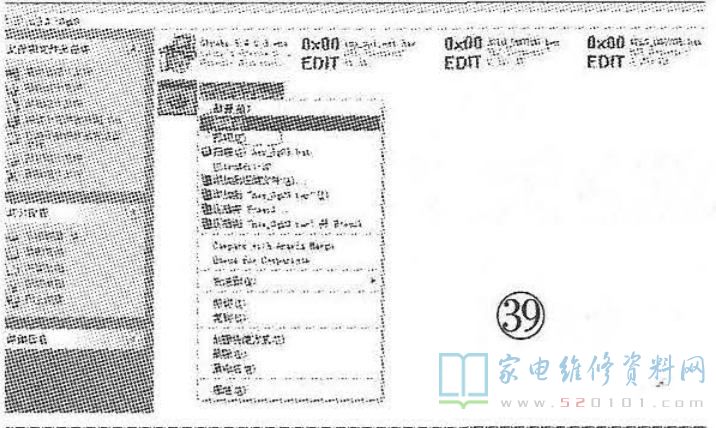
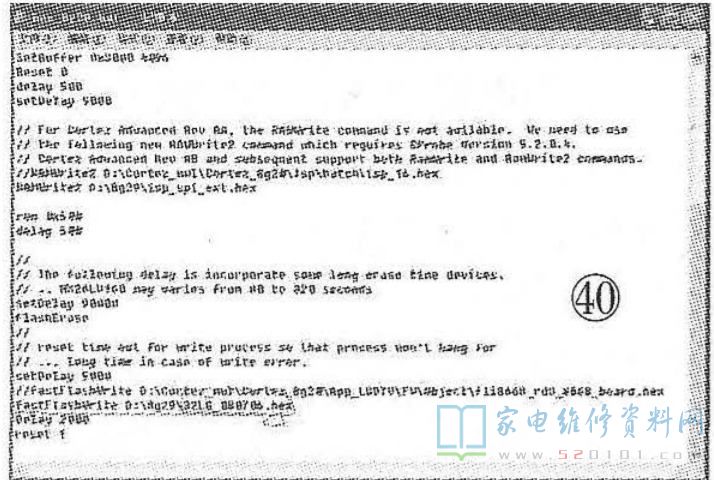
5.MTK机芯(8222/8223)
首先将升级工具与主板、电脑连接好,然后将电视机置于开机状态;接下来打开升级工具界面,并设置相关参数,如图41所示。若主板上的单芯片是MT8222,则此处的芯片型号选择为“MT8222”;若单芯片是MT8223,则此处的芯片型号选择为“MT8223"。接下来根据实际所用串口选择串口号,并将波特率设为“115200 ×8”。
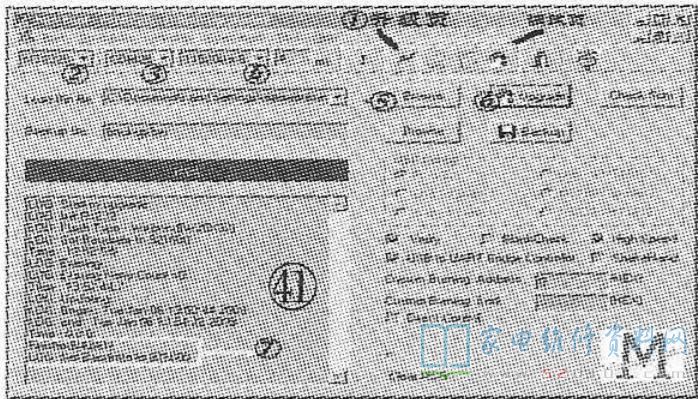
先点击“Brouse”按钮选择升级文件,再点击“Upgrade”按钮,开始升级。升级结束后会显示“Finished(XXXX),LOG:Set Baudrate to921600”字符。
6.Novatele机芯(68625)
首先将升级工具与主板、电脑连接好,然后将电视机置于开机状态;接下来打开升级工具界面,并设置相关参数,如图42所示。点击“SIP ON”按钮进入在线写程状态,点击“Load file”按钮导人需升级的程序数据,点击“Auto”按钮开始升级,升级完成后窗口内会有“100%"类字符显示。
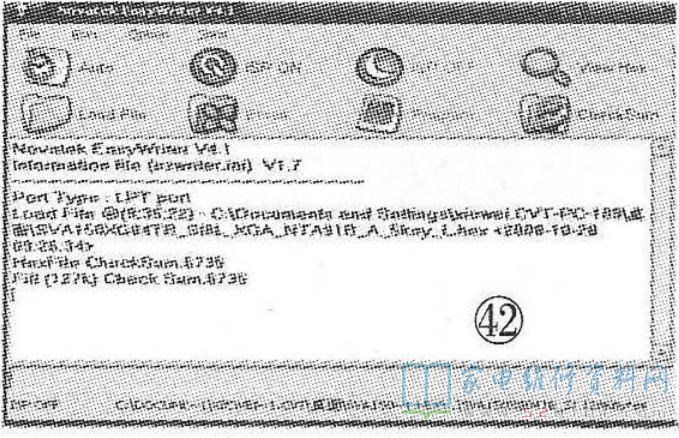
7.Locptop机芯(15351)
首先将升级工具与主板、电脑连接好,然后将电视机置于开机状态;接下来打开升级住具界面,并设置相关参数,如图43所示。
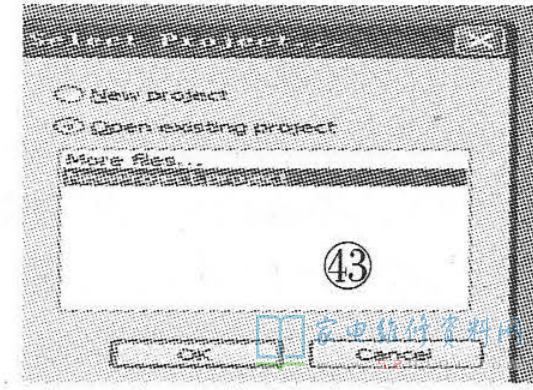
点击“Canel”按钮进入下一个操作界面,接着点击“file”按钮并选择“open,这时出现如图44所示菜单。LT908D型主板需选择“DDRes ISP.xml” , LT725B型主板需选择“SDRAM_ISP.xml。
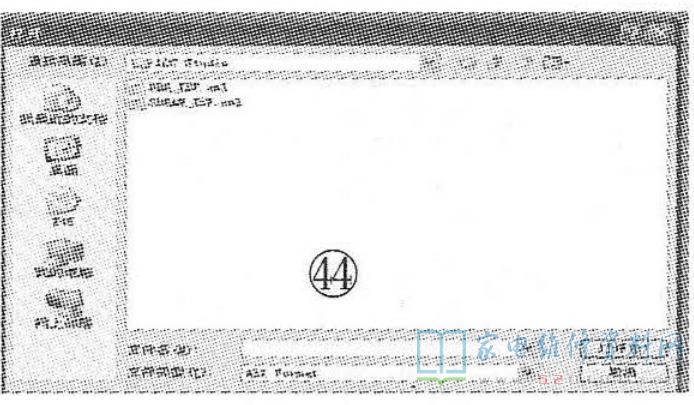
点击“Tools Option”按钮,并将波特率设置为“115200”,如图45所示。点击“Add”按钮选择需要的升级程序,最后点击“Program”按钮开始升级,如图46所示。

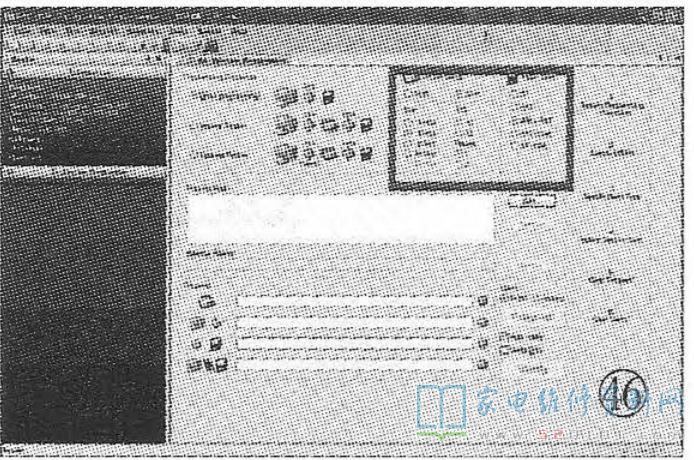
8.Tridnt机芯(AX68)
首先将升级工具与主板、电脑连接好,在给主板上电的同时按住机器上的“MENU”键,LED灯会以间歇1s的节奏慢速闪烁,点击如图47所示图标,打开升级工具界面,如图48所示。
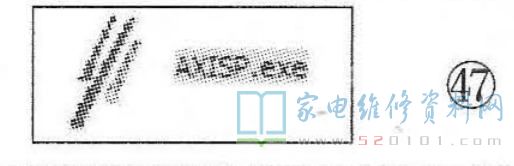
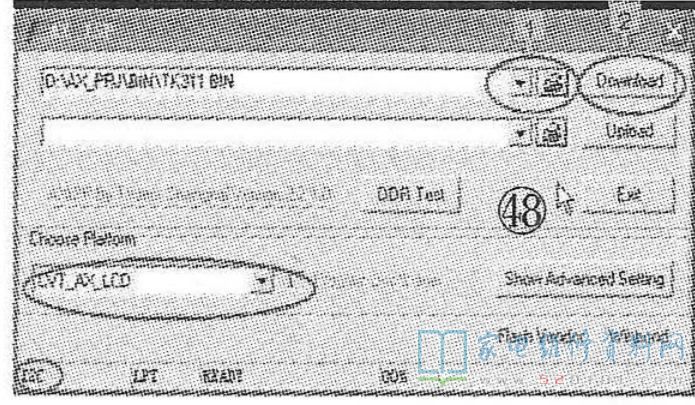
若连线正常,这时会在图48的左下角出现“I2C”字符。如无此提示,则表示连接未成功,需检查连线后再重复上述操作,直到连接成功后方可进入下一步操作
点击图48中所标注的“1”处,选择需要升级的程序;点击“2"处进行升级。升级完成后,进度条提示为100%,如图49所示。随后出现一个对话框,如图50所示,约5s后,LED灯会以间歇0.2s的节奏快速闪烁,点击图50中的“确定”按钮,升级完成。
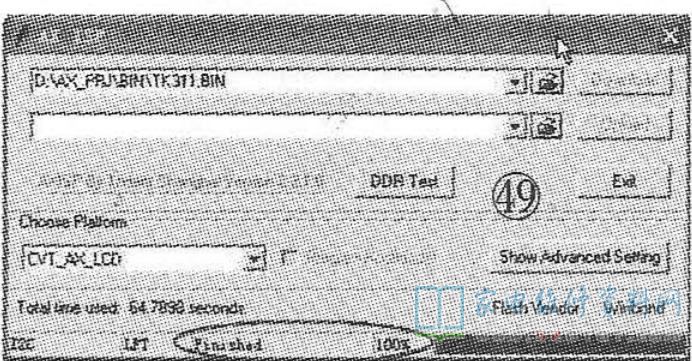
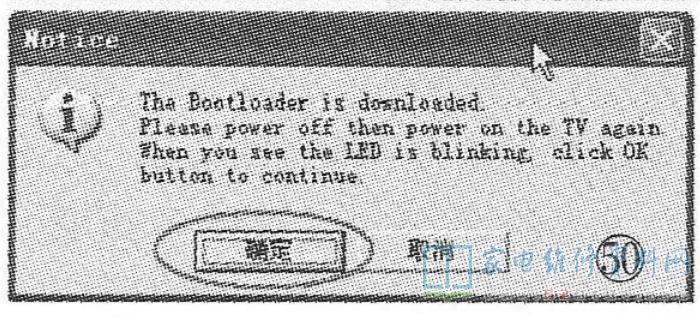
9.Sunplus机芯(SP7050)
首先将升级工具与主板、电脑连接好,然后将电视机置于开机状态,若此时为白屏,则表明升级连接成功;如出现菜单,则表明升级连接失败,这就需要检查升级连线,直到开机后画面为白屏时为止。
点击如图51所示“ISP Tool”图标,运行此升级工具程序,这时会出升级工具界面,如图52所示,点击“Select file”按钮,选择需要的程序;点击“Start”按钮开始升级。当进度条显示“100%”时表示升级完成,断电取下升级工具即可。
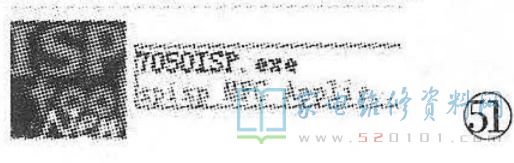
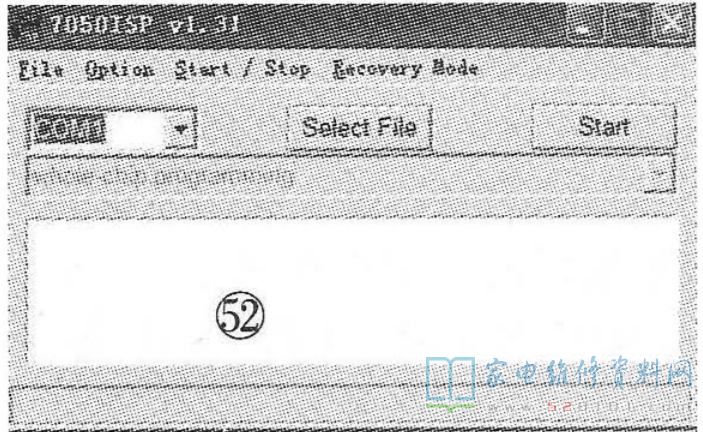
网友评论